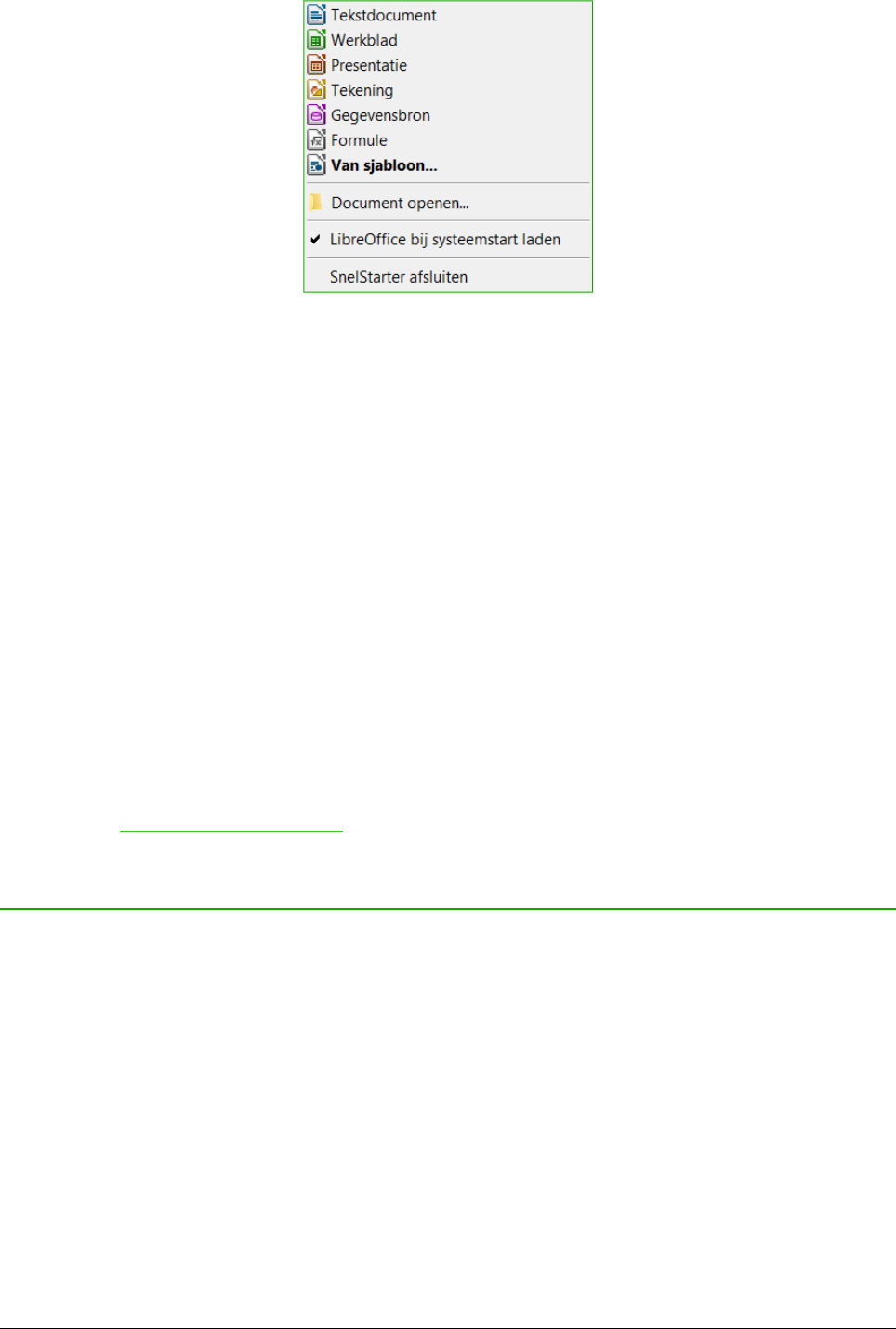De SnelStarter uitschakelen
Klik met rechts op het pictogram in het systeemvak en klik dan op SnelStarter afsluiten in het
contextmenu om de SnelStarter tijdelijk te sluiten. De volgende keer dat de computer weer wordt
opgestart, zal de SnelStarter opnieuw worden geladen.
Om te voorkomen dat de SnelStarter weer laadt tijdens het opstarten van het systeem, doe één
van het volgende:
• Klik met rechts op het pictogram SnelStarter en verwijder de markering bij LibreOffice bij
systeemstart laden in het contextmenu (voor Windows) of selecteer SnelStarter op
systeembalk uitschakelen (voor Linux).
• Ga naar Extra > Opties... > LibreOffice > Geheugen op de Menubalk en haal het vinkje
weg bij LibreOffice laden tijdens systeemstart (voor Windows) of haal het vinkje weg bij
SnelStarter op systeembalk inschakelen (voor Linux).
De SnelStarter reactiveren
Indien de SnelStarter uitgeschakeld is, kunt u die opnieuw activeren met de hierboven gegeven
instructies in De SnelStarter activeren.
Delen van het hoofdvenster
Het hoofdvenster ziet er in elk onderdeel van LibreOffice hetzelfde uit, hoewel enkele details
variëren. Zie de relevante hoofdstukken van Writer, Calc, Impress en Draw in dit boek voor
beschrijvingen van die details.
Gemeenschappelijke functionaliteiten zijn de Menubalk, de werkbalk Standaard en de werkbalk
Opmaak bovenaan het venster en de Statusbalk onderaan.
Menubalk
De Menubalk bevindt zich aan de bovenzijde van het scherm, net onder de Titelbalk. Een
submenu klapt open om de opdrachten weer te geven als u één van de onderstaande menu's
kiest.
• Bestand – bevat opdrachten die van toepassing zijn op het gehele document zoals
Openen..., Opslaan en Exporteren als PDF....
6 | Kennismaken met LibreOffice